スマホアプリ「Glympse」の使い方を画像で解説!浮気調査で使える?

Glympseでは承認し合ったメンバー同士でお互いの位置情報を共有することができます。
たとえば家族内で使用すれば、離れたところにいる子供の見守りや、一緒に遊びに出かた先で万が一はぐれてしまった際の居場所の確認などに活用できます。
また、友達同士で待ち合わせをする際にも、わざわざ電話やメールをしなくてもお互いの現在地が分かるので便利です。
そこでこのページでは、実際にGlympseを使った位置情報の共有方法を画像付きで紹介していきます。
相手の現在地が分かるんだったら、Glympseを浮気調査に使えるのではないか?とお考えになる方もいるかと思いますので、 Glympseの使い方に加えて浮気調査に利用できるかを、検証してみたいと思います。
それでは、Glympseを使った位置情報の共有方法を、画像付きで紹介したいと思います。
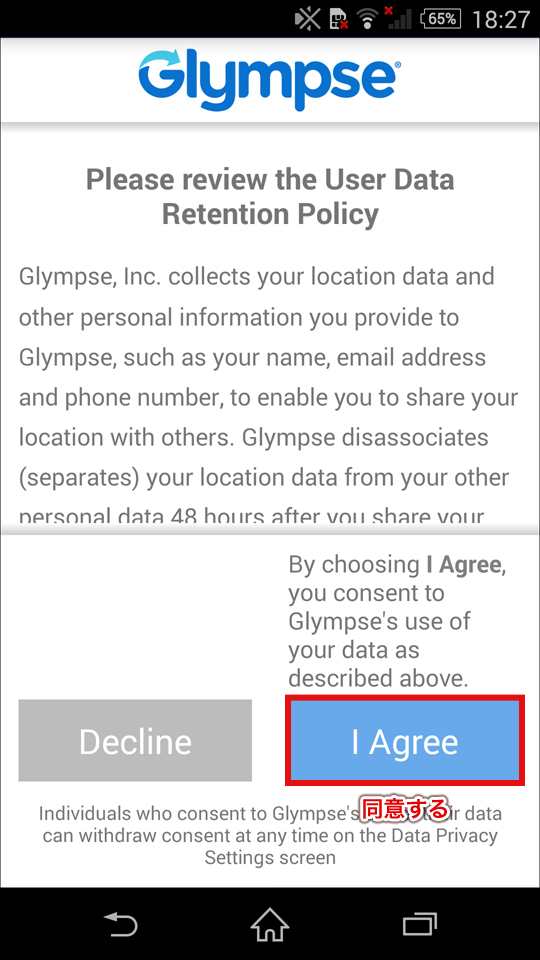
インストール後、初めてアプリを起動するとこの様な画面が表示されます。
英語表記になっていますが、こちらは利用規約と個人情報保護に関する規約への同意を求める文章です。
「I Agree」(同意する)のボタンをタップします。
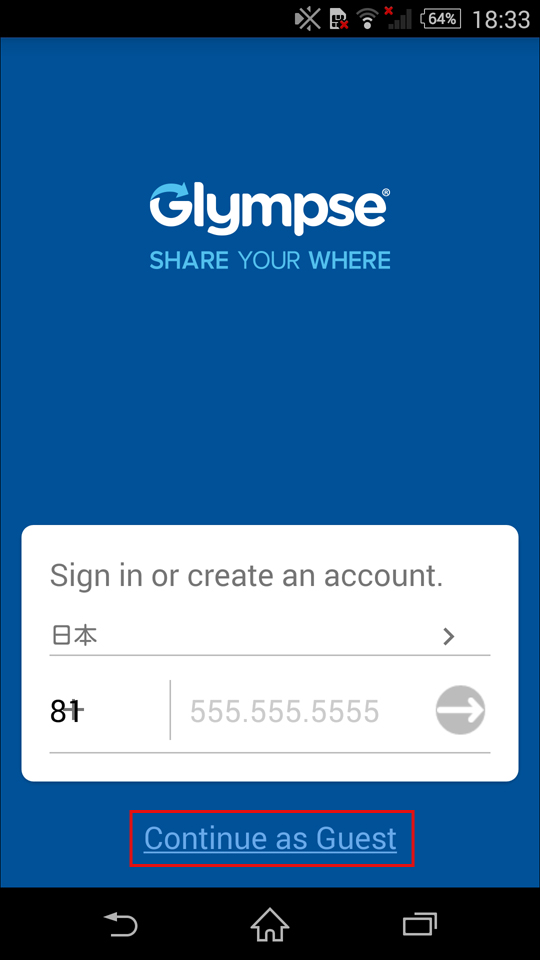
サインイン画面が表示されます。
アカウントを作成せずにゲストユーザーとしてアプリを使用することができます。 白枠下に表示されている「Continue as Guest」をタップします。
(※アカウントを作成する場合は国の選択と電話番号を登録してアカウントを作成できます。)
サインインしたら、まずは言語の設定を行いましょう。 初期設定のままでは英語表記になっているので、設定を日本語に変えましょう。
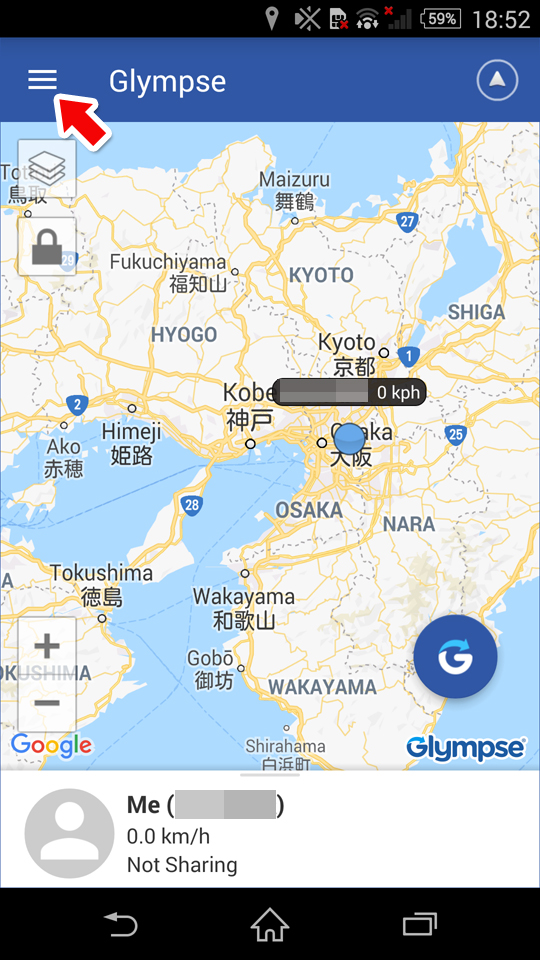
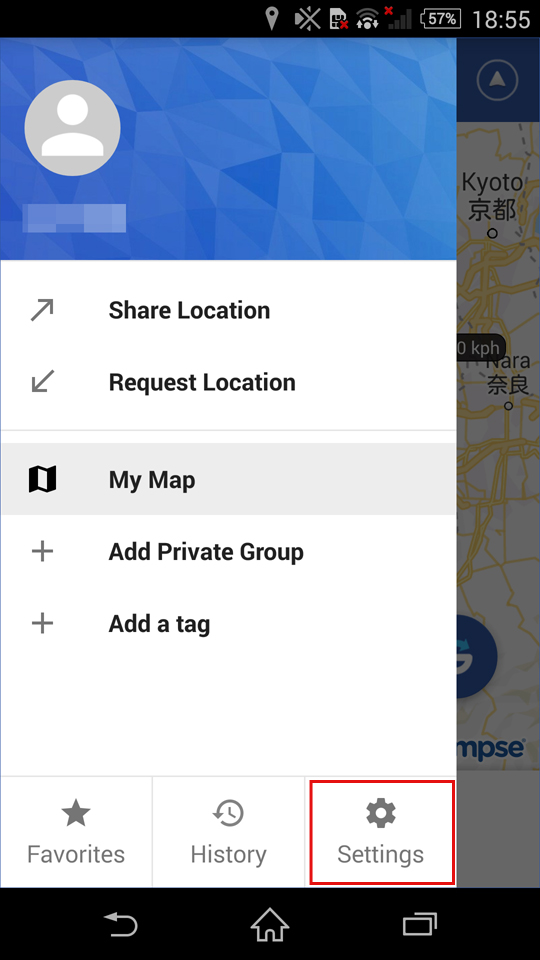
画面左上の3本線のアイコンをタップします。メニュー画面が表示されるので、右下の歯車のアイコン「Setting」をタップします。
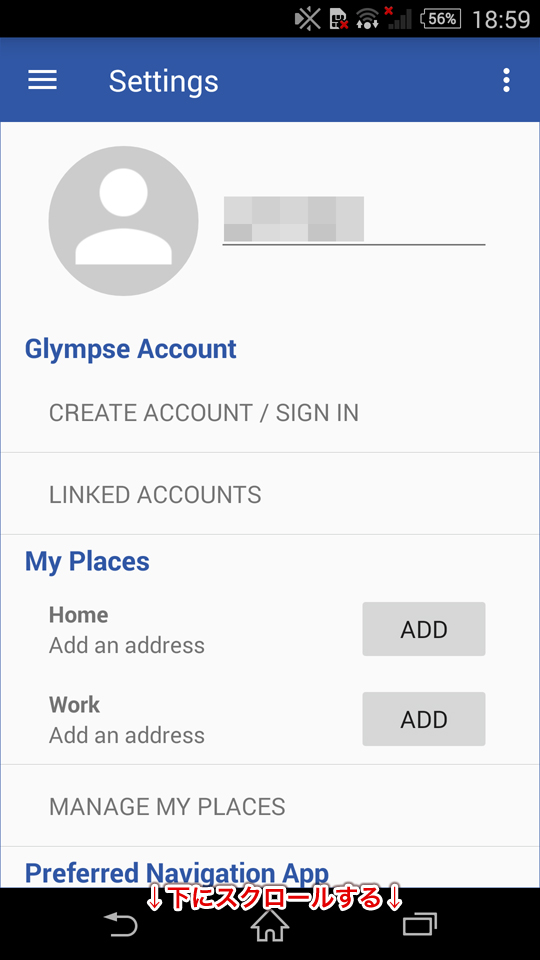
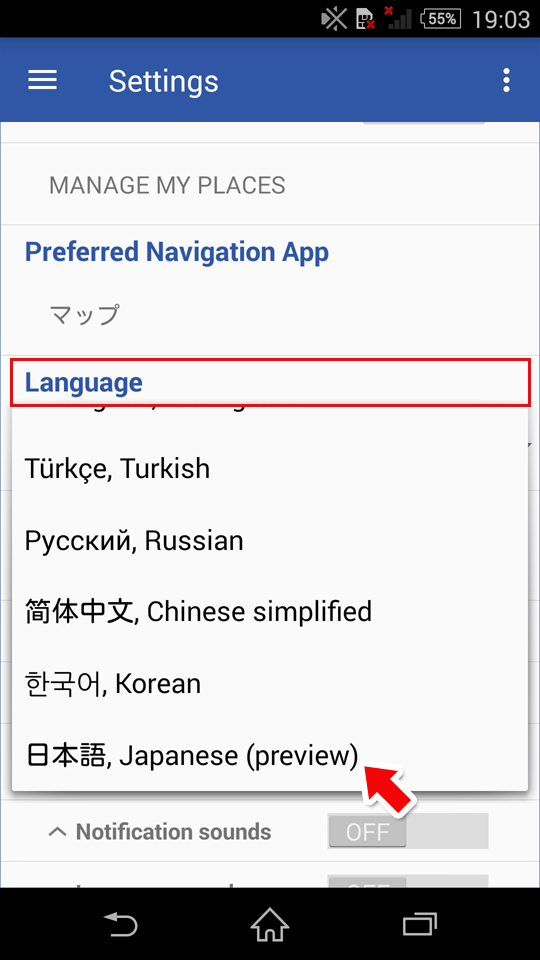
設定メニューのページになります。 下の方にスクロールしていくと「Language」(言語)の項目があります。
その中から「日本語,Japanese」を選択します。
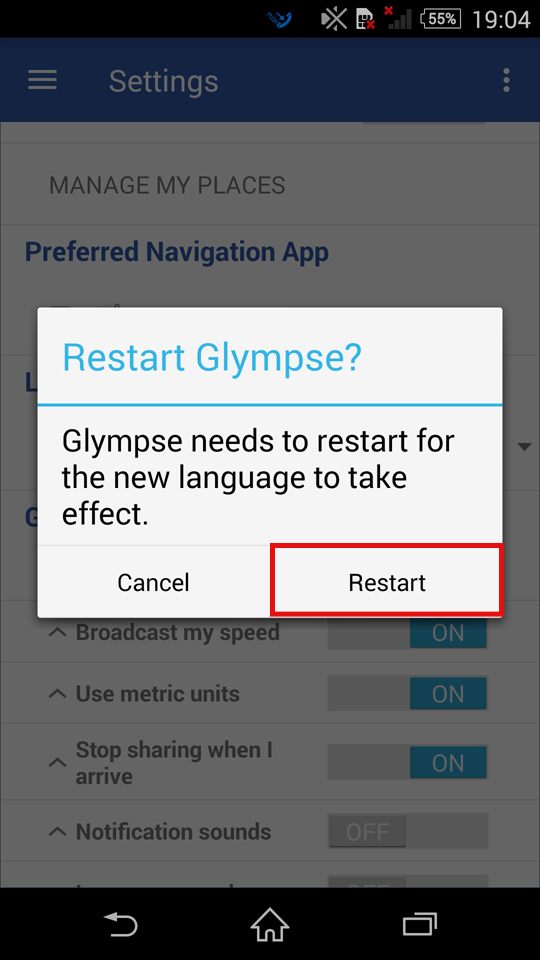
「Restart Glympse?」と表示されるので「Restart」をタップします。 これで言語設定は完了です。
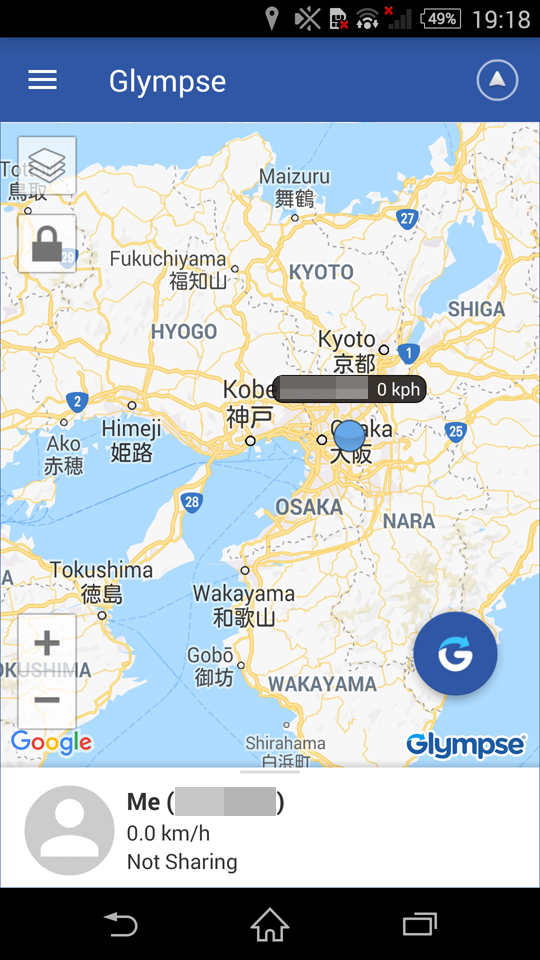
Glympseでは位置情報をURL化することにより、自分の位置情報を相手に知らせたり、相手の位置情報を知らせてもらうことができます。

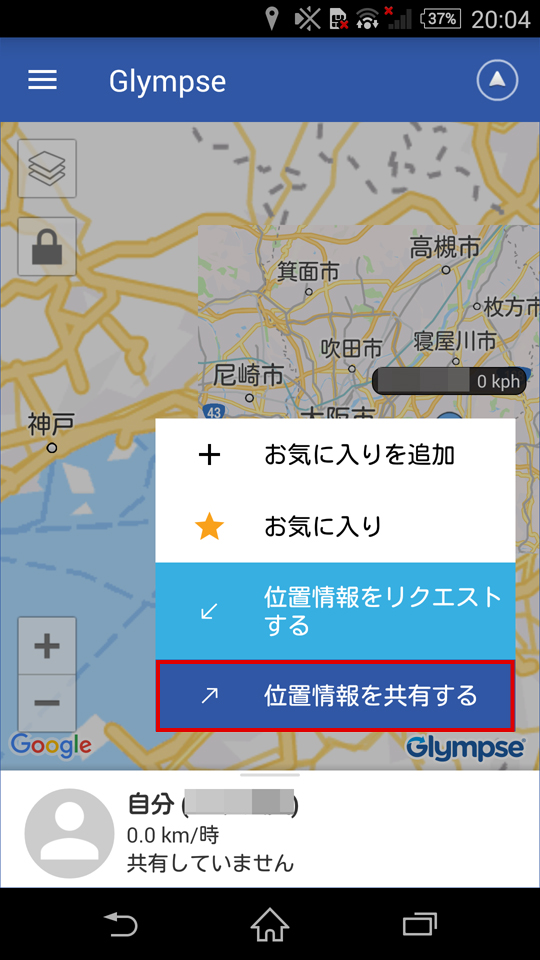
画面右下の青いGマークをタップすると、小さいメニューが表示されます。 一番下の「位置情報を共有する」をタップすると
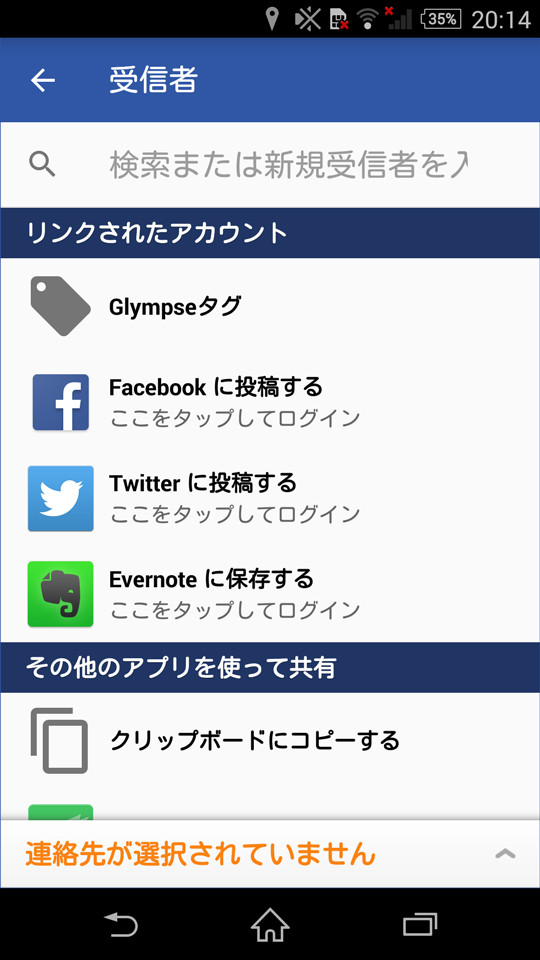
位置情報の送信先を選択するページになります。
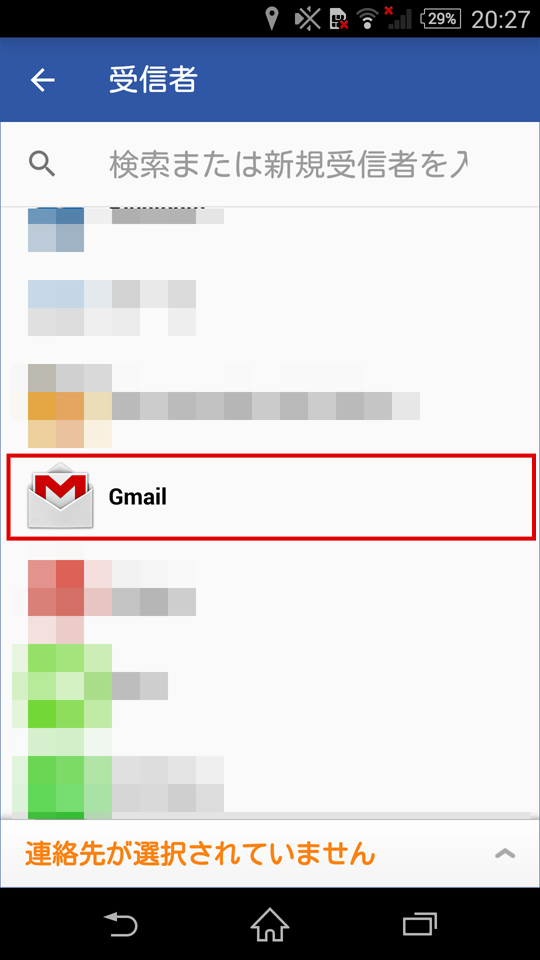
今回は「Gmail」を選択した場合の手順を見ていきます。
「Gmail」のアイコンをタップすると
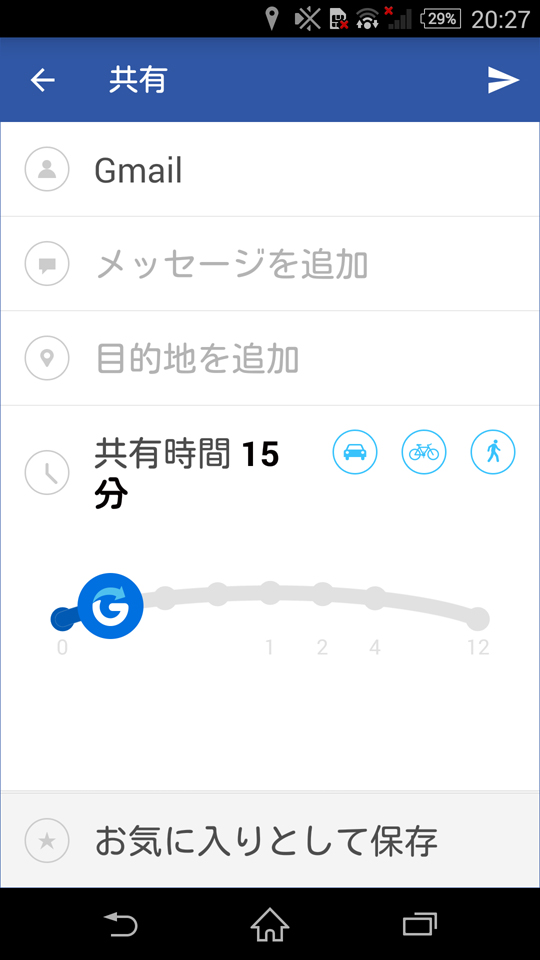
このような、共有したい情報の内容を設定するページが表示されます。
ここでは、追加情報としてメッセージや目的地、何分間(何時間)分の位置情報を共有するかということも設定できます。
共有したい情報の設定が済んだら、画面右上の送信ボタン(矢印のマーク)をタップします。
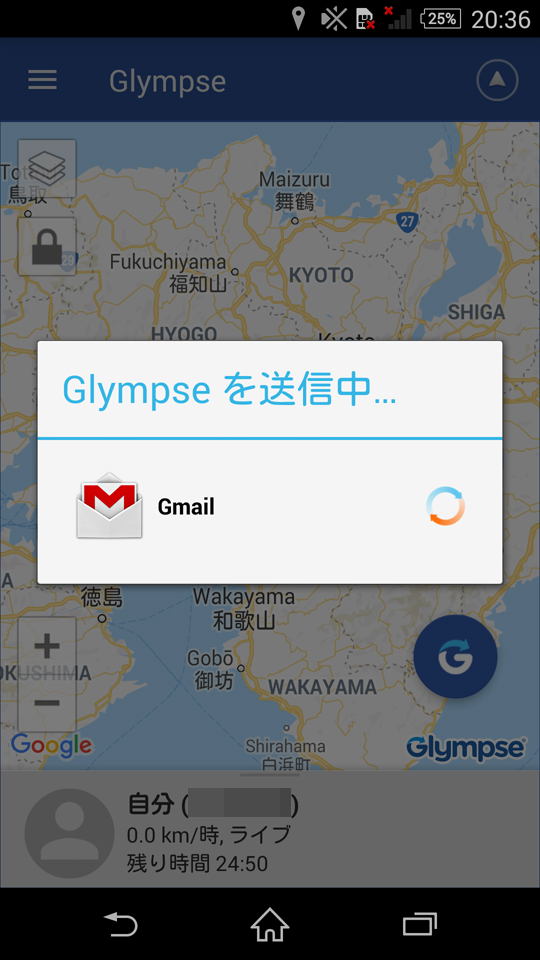
設定した共有データがGlympseとして作成されGmailアプリに送られます。
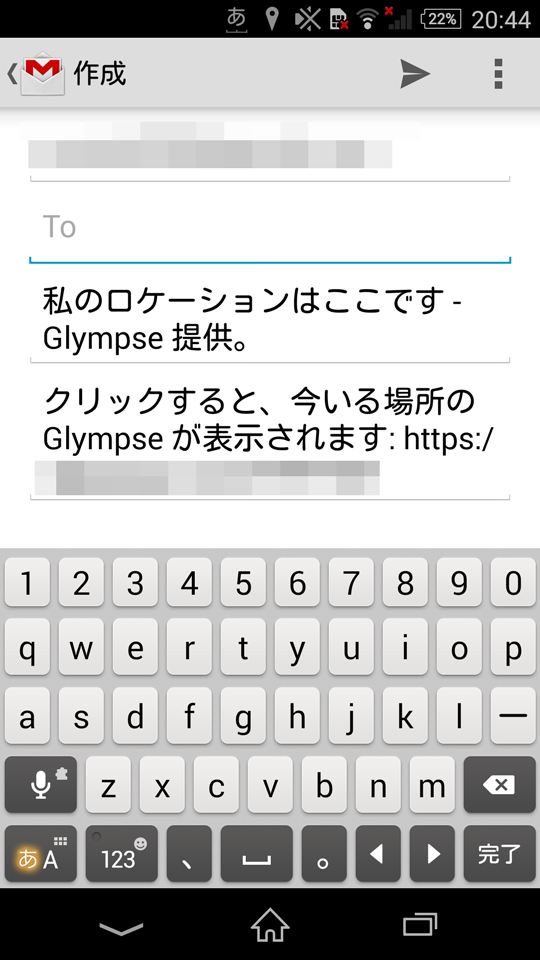
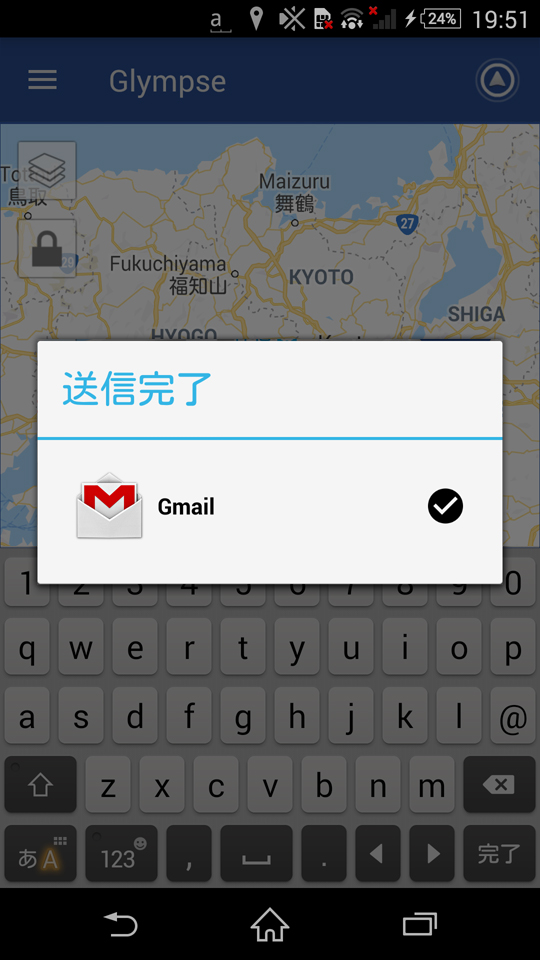
共有したい情報のURLが貼られたGmailが作成されました。
あとは自分で送信先を設定し、普段メールを送信するのと同じように送信します。
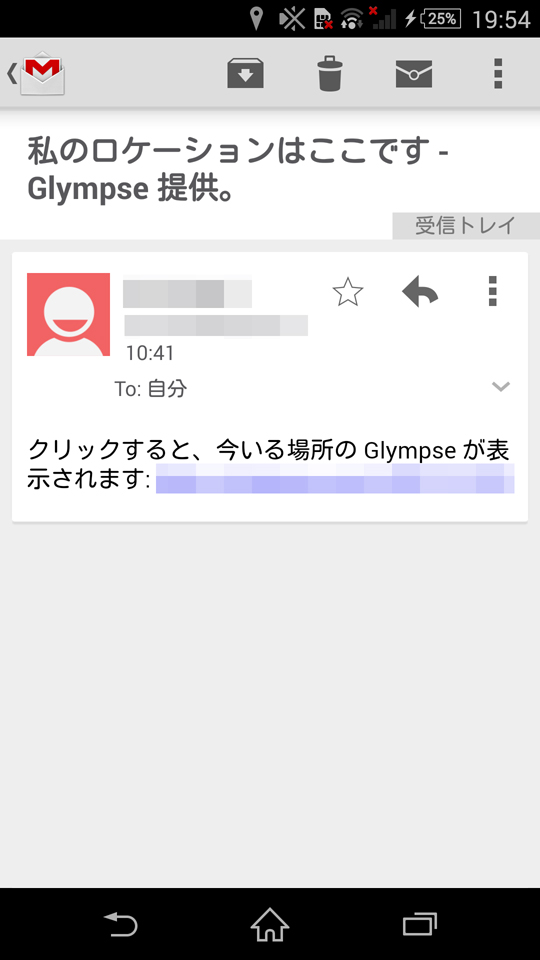
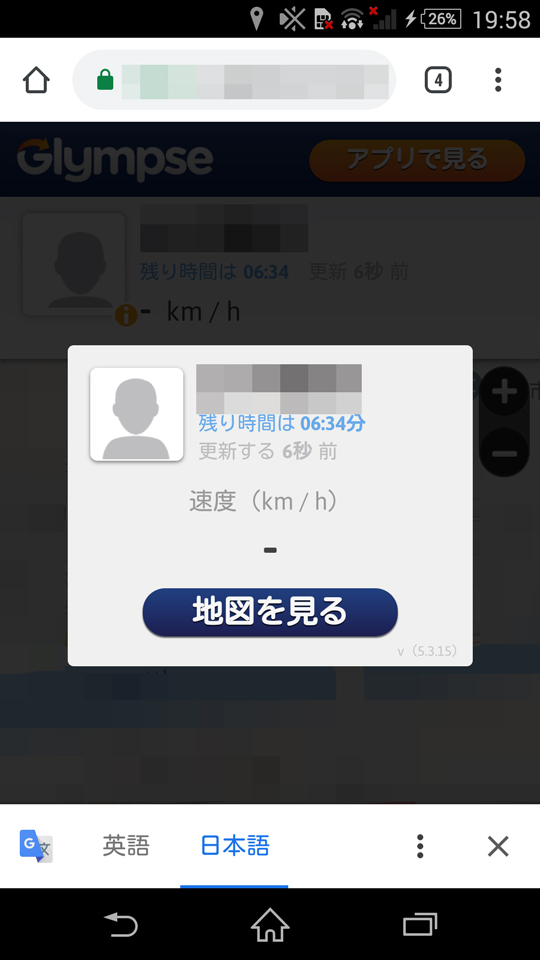
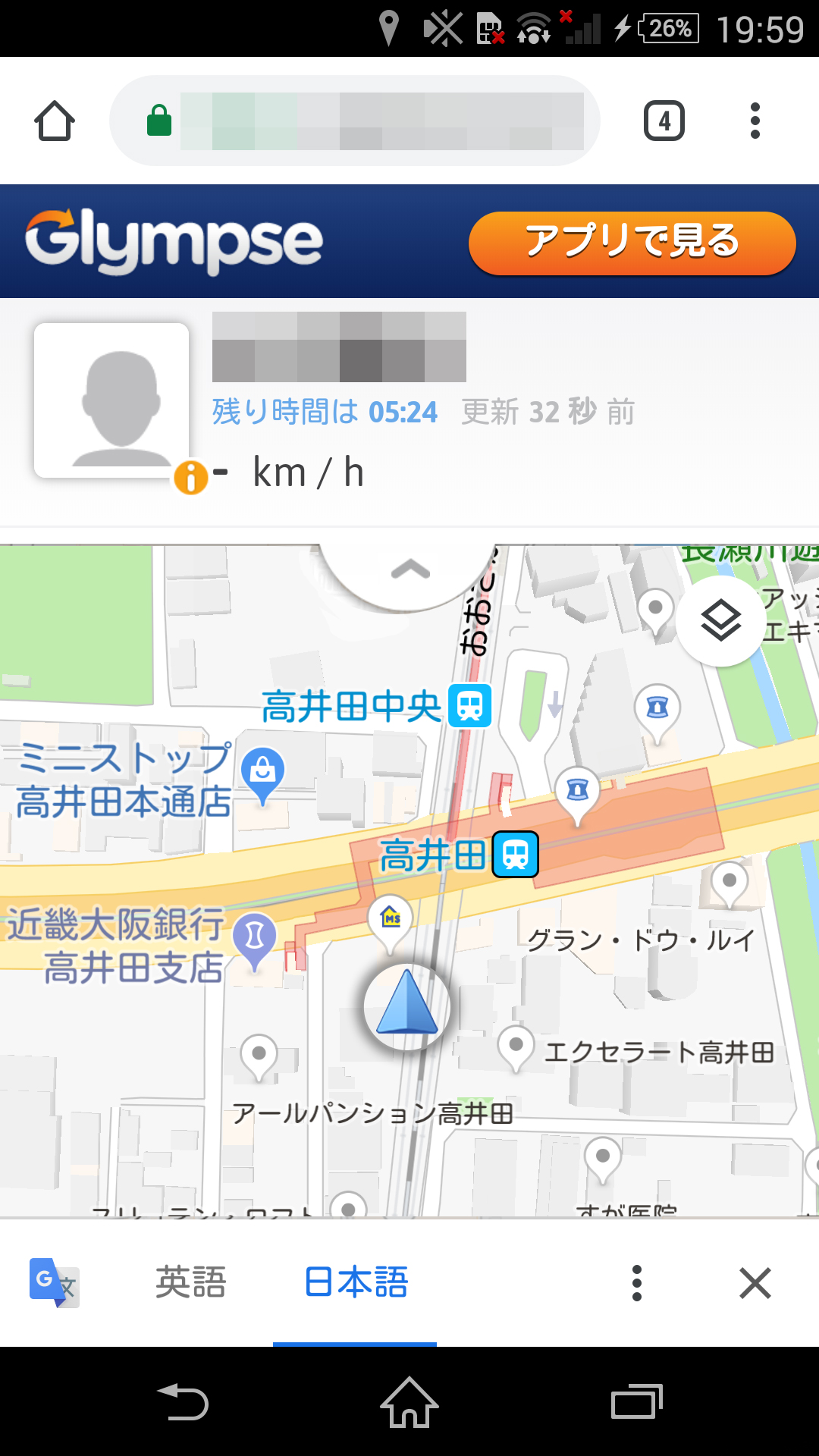
相手にはこのように、URL化された位置情報が添付されたGmailが届きます。
URLを開くと、位置情報を地図で確認することができます。
Gmailで届いたGlympseをPCでも確認できます。
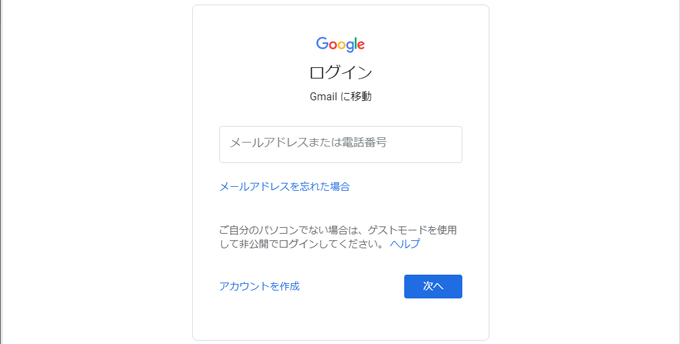
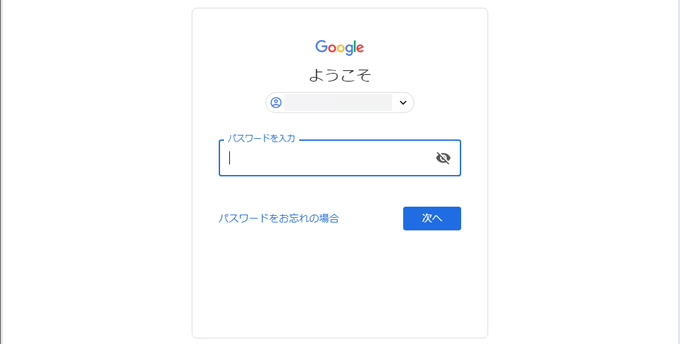
PCのGoogleChromeからGmailにログインします。
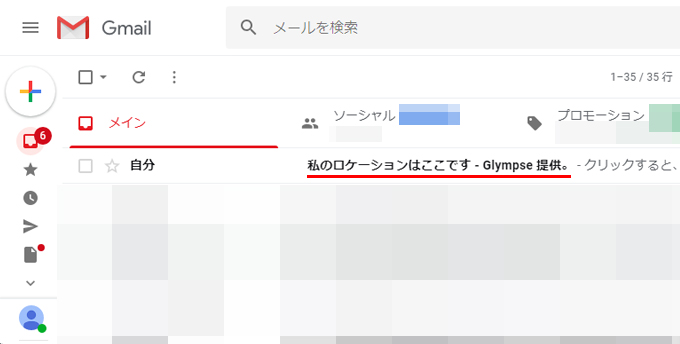
Gmailの受信フォルダに「わたしのロケーションはここです」というメールが届いています。
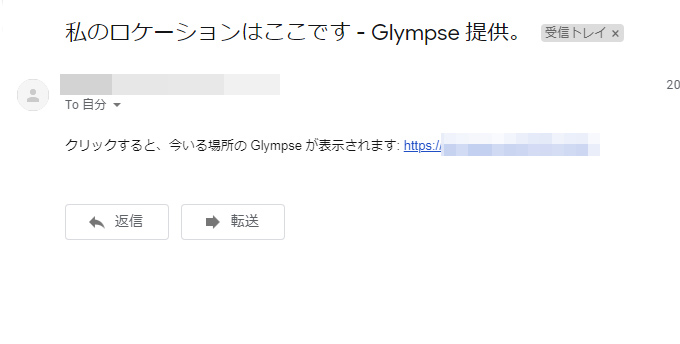
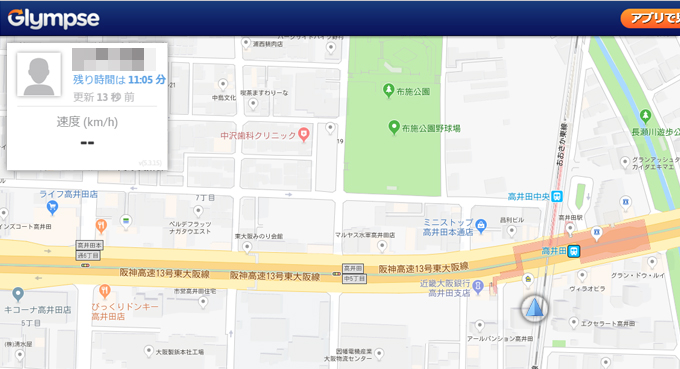
メールを開き、添付されているURLをクリックすると、位置情報を地図で確認することができます。
位置情報を共有する時間の長さは5分単位で設定することができます。
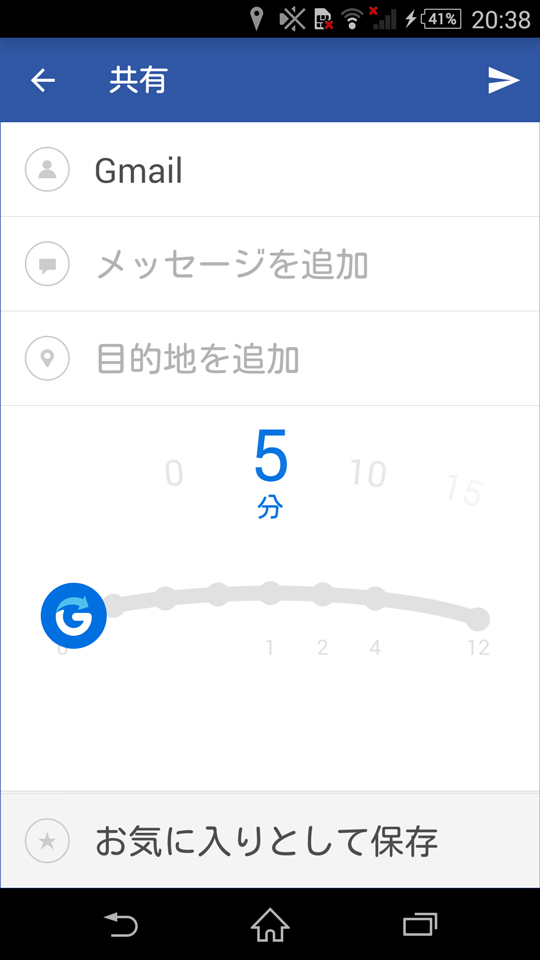
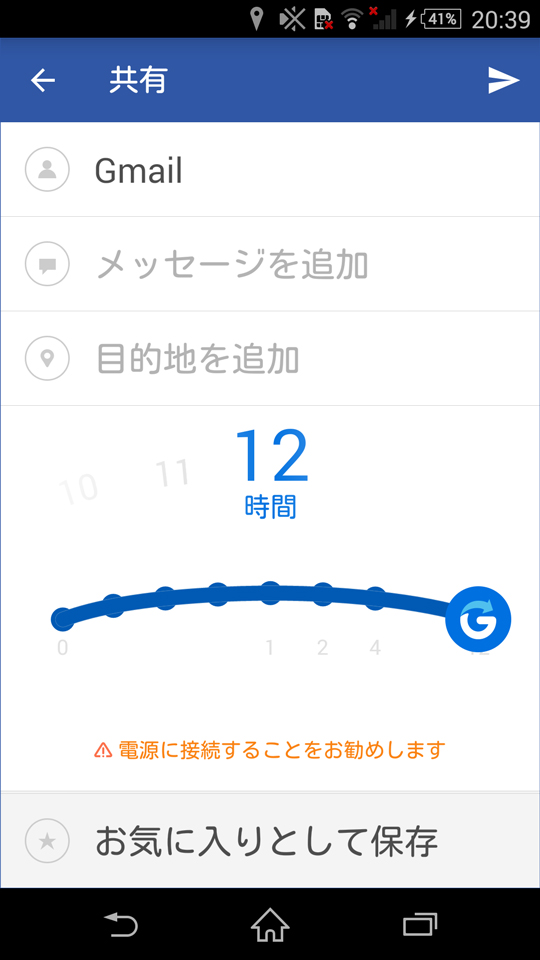
設定できる共有時間は最小で5分間~最大で12時間です。
ただし、共有時間を長時間にしてGlympseを使用する場合は、スマホのバッテリーを大幅に消費するため、携帯バッテリーなどにつないだ状態での使用をおすすめします。
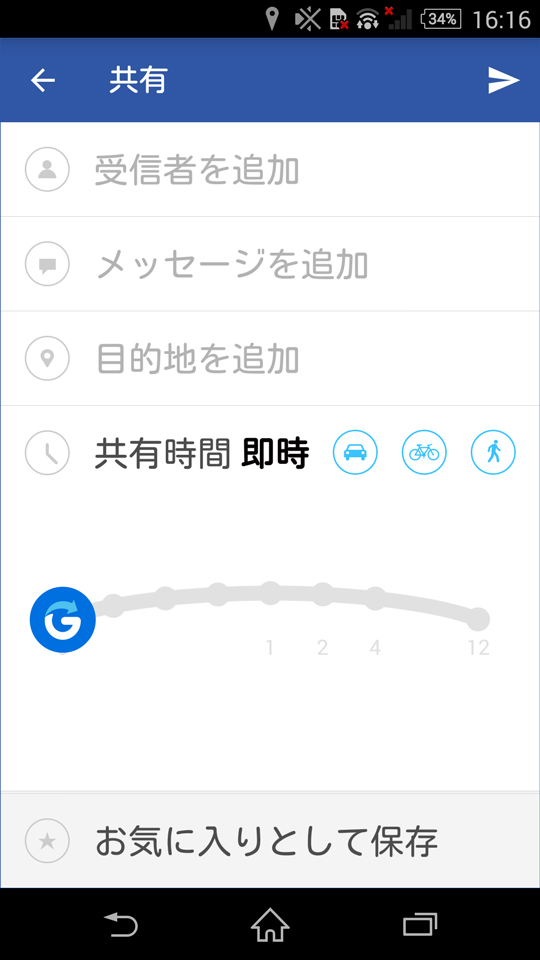
また、共有時間を「即時」に設定することもできます。
お互いにGlympseをインストールしている相手であれば、こちらから相手に位置情報をリクエストすることもできます。
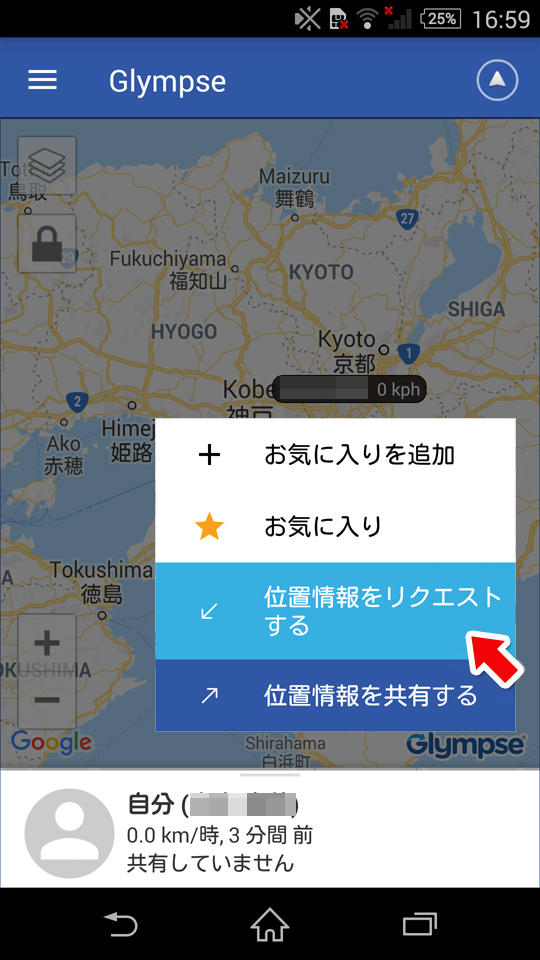
メニューの中の「位置情報をリクエストする」をタップします。
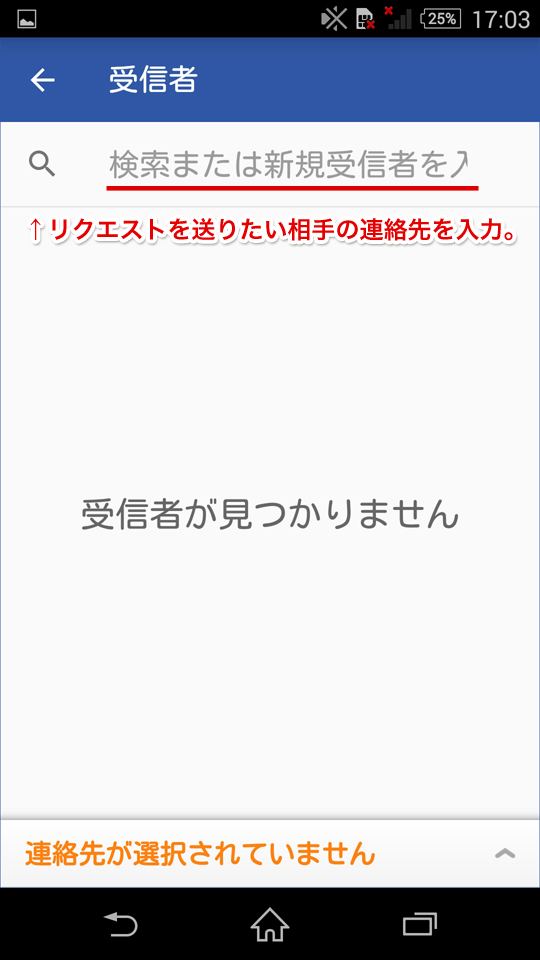
受信者(リクエストを送りたい相手)の連絡先を入力します。
今回はGmailのアドレスにリクエストを送ってみます。
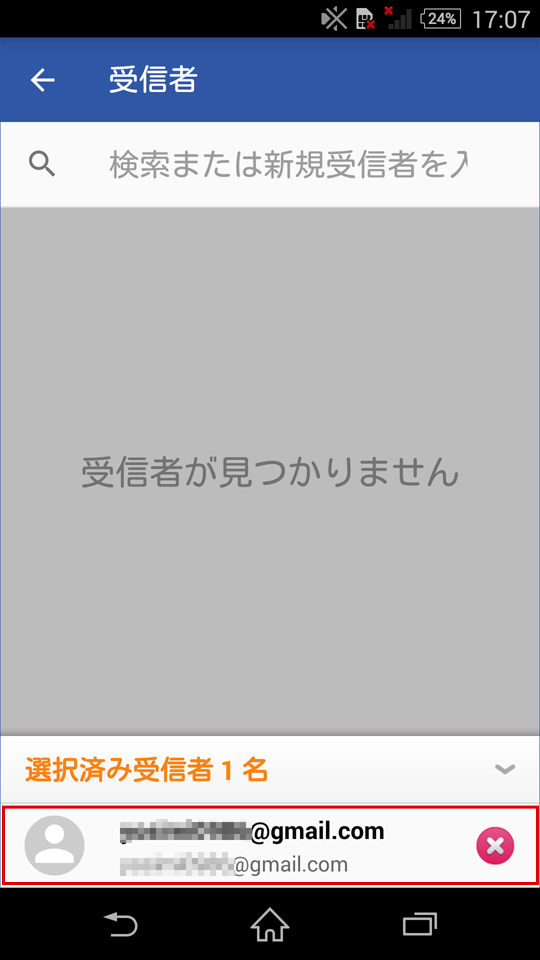
受信者を設定したら左上の「←」をタップします。
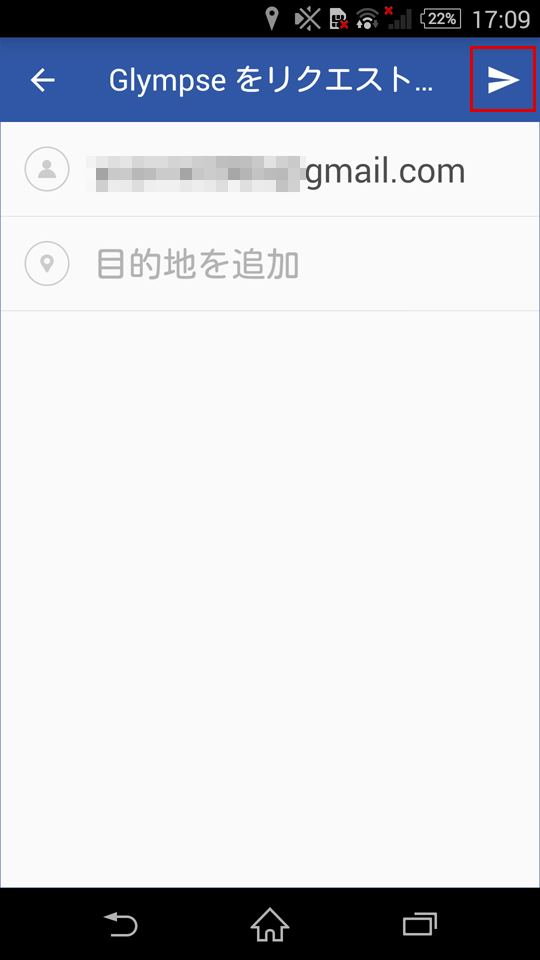
リクエスト送信ページになります。右上の送信ボタンをタップし、リクエストを送信します。
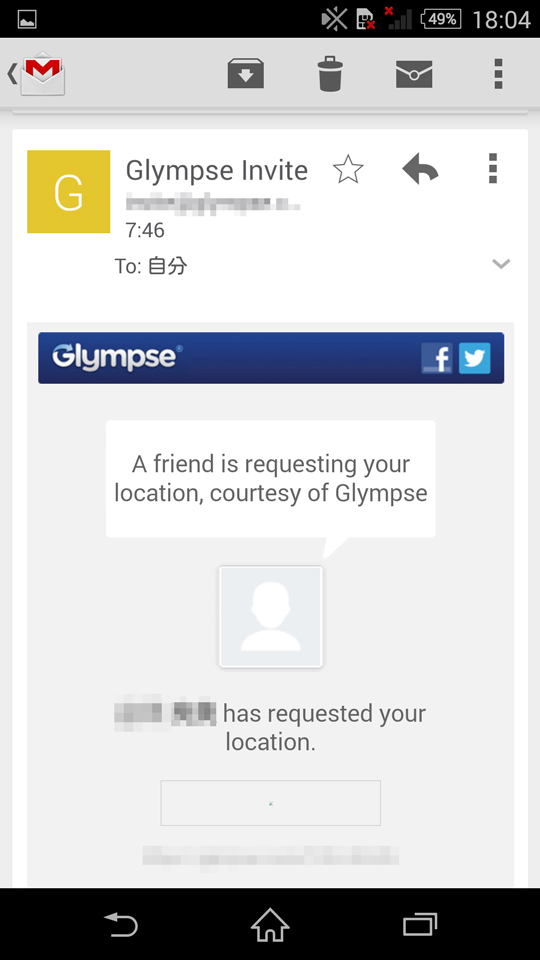
リクエストを送った相手にはこのようなメールが届きます。
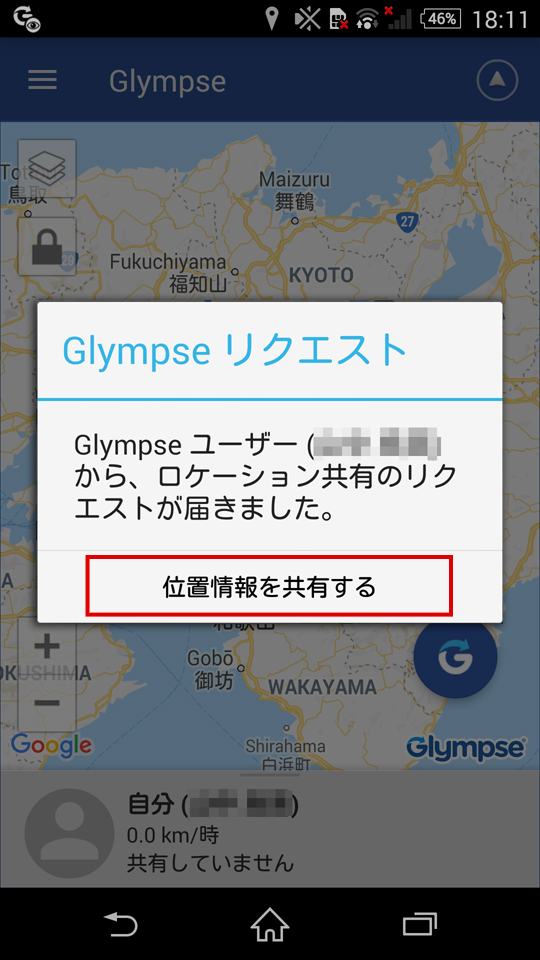
タップしてGlympseを開くと、このようなメッセージが表示されます。
リクエストに応じる場合は「位置情報を共有する」をタップします。
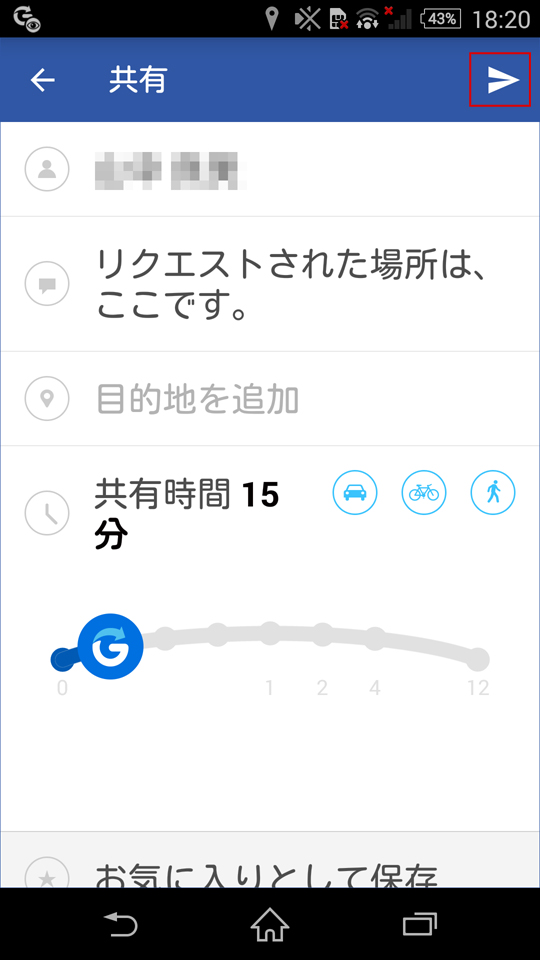
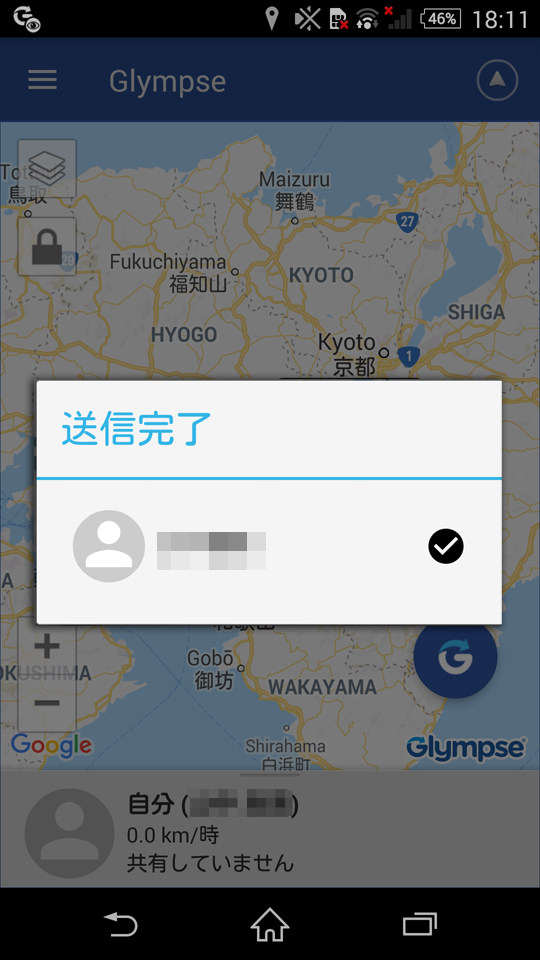
自分の位置情報のGlympseが作られます。 右上の送信ボタンをタップして、リクエストの送り主に送信します。
Glympseの本来の使い方は承認し合ったメンバー同士が位置情報を共有し合うアプリケーションです。
つまり先ほどご紹介した通り、位置情報をリクエストした後に相手から位置情報の共有許可が下りないと、相手の現在地は掴めないのです。
「位置情報の共有許可までを自分で設定する」という方法もありますが、位置情報の共有時間にもタイムリミットがあり、 指定した時間を越えると、位置情報のリクエストの許可がリセットされてしまう為、浮気調査で使用するのは現実的ではありません。
最後に、相手のスマホに勝手にアプリをインストールすると、違法行為で訴えられる場合がありますので使用する際にはご注意ください。







































































































































































